2016年05月19日
スコメを軽快に使おう
吹くスタッフです。
スコアメーカーは、バージョンアップを重ねるごとに認識率向上に努めてきました。
スコアメーカー9や10ではハイブリッド認識が実現されています。
でも、認識対象となる楽譜の種類や品質は様々です。楽譜によっては、
スコアメーカーは、バージョンアップを重ねるごとに認識率向上に努めてきました。
スコアメーカー9や10ではハイブリッド認識が実現されています。
でも、認識対象となる楽譜の種類や品質は様々です。楽譜によっては、
新しく追加された認識機能では、処理に時間がかかりすぎてしまう場合もあります
ハイブリッド認識中に、認識処理がなかなか終わらない場合は、認識をいったん中断し、「印刷楽譜として高速認識」を実行してみてください。
画像をスキャンして、「認識パネル」の「認識実行」ボタンをクリックした後、「認識対象の確認」ダイアログボックスが表示されたら、
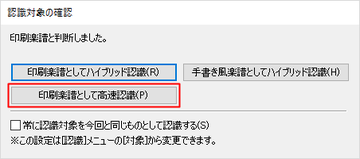
「印刷楽譜として高速認識」をクリックしてみてください。
「認識対象の確認」ダイアログボックスが表示されない場合は、認識モードの「認識」メニュー、「対象」、「自動判別」にチェックを入れて、再度、「認識実行」を行ってください。
作成モードでの楽譜の編集でなるべく軽快に作業するためのヒントも書いてみましょうね
1) 元画像をオフに
認識結果の場合は、誤認識の修正が終わって元画像が不要になったら元画像をオフにしてみましょう。
表示をオフにする方法は、元画像パネルのxをクリックするだけです。
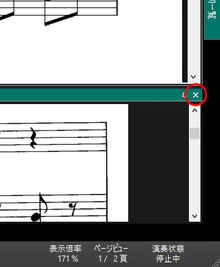
また表示したくなったら、ショートカット「Alt+8」を使うのが便利です。
(「表示」メニュー、「パレット/パネル」、「元画像パネル」でも表示できます)
2) アンドゥの回数を少なく
アンドゥの回数を少なくすることで、メモリ使用量を削減することができ、これによって各種処理が軽快に動作するようになる可能性があります。
「ツール」メニュー、「オプション」で開く「オプション」ダイアログボックスの、「全般」、「編集」で、「アンドゥの回数」を少なくしてみてください。
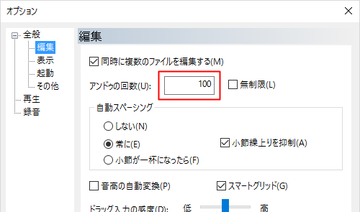
(設定した回数までしか編集を元に戻すことができなくなりますので、少なくし過ぎないようにしてください)
3) 音源の変更
スコメ9で新音源が搭載されましたが、それ以前の音源を使うことでも、メモリ使用量を削減することができます。
同じく「オプション」ダイアログボックスの、「再生」で、「波形選択」を「8シリーズ互換」にし、「OK」で「オプション」ダイアログボックスを終了した後、スコアメーカーを再起動すると、以前の音源に変更することができます。
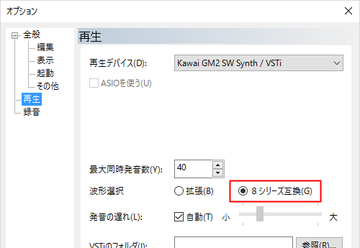
お試しください。

ハイブリッド認識中に、認識処理がなかなか終わらない場合は、認識をいったん中断し、「印刷楽譜として高速認識」を実行してみてください。
画像をスキャンして、「認識パネル」の「認識実行」ボタンをクリックした後、「認識対象の確認」ダイアログボックスが表示されたら、
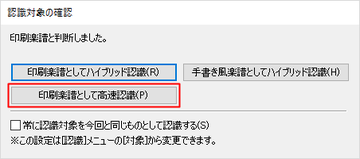
「印刷楽譜として高速認識」をクリックしてみてください。
「認識対象の確認」ダイアログボックスが表示されない場合は、認識モードの「認識」メニュー、「対象」、「自動判別」にチェックを入れて、再度、「認識実行」を行ってください。
作成モードでの楽譜の編集でなるべく軽快に作業するためのヒントも書いてみましょうね

1) 元画像をオフに
認識結果の場合は、誤認識の修正が終わって元画像が不要になったら元画像をオフにしてみましょう。
表示をオフにする方法は、元画像パネルのxをクリックするだけです。
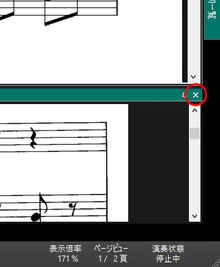
また表示したくなったら、ショートカット「Alt+8」を使うのが便利です。
(「表示」メニュー、「パレット/パネル」、「元画像パネル」でも表示できます)
2) アンドゥの回数を少なく
アンドゥの回数を少なくすることで、メモリ使用量を削減することができ、これによって各種処理が軽快に動作するようになる可能性があります。
「ツール」メニュー、「オプション」で開く「オプション」ダイアログボックスの、「全般」、「編集」で、「アンドゥの回数」を少なくしてみてください。
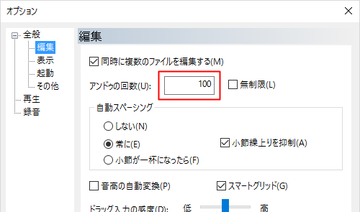
(設定した回数までしか編集を元に戻すことができなくなりますので、少なくし過ぎないようにしてください)
3) 音源の変更
スコメ9で新音源が搭載されましたが、それ以前の音源を使うことでも、メモリ使用量を削減することができます。
同じく「オプション」ダイアログボックスの、「再生」で、「波形選択」を「8シリーズ互換」にし、「OK」で「オプション」ダイアログボックスを終了した後、スコアメーカーを再起動すると、以前の音源に変更することができます。
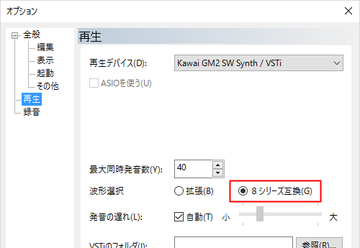
お試しください。
Posted by スコメスタイルスタッフ at 11:00
│Tips集







